.png)
30 Th6 2025
 82 - 84 Quán Nam, Lê Chân, Hải Phòng
82 - 84 Quán Nam, Lê Chân, Hải Phòng
 0865251299
0865251299
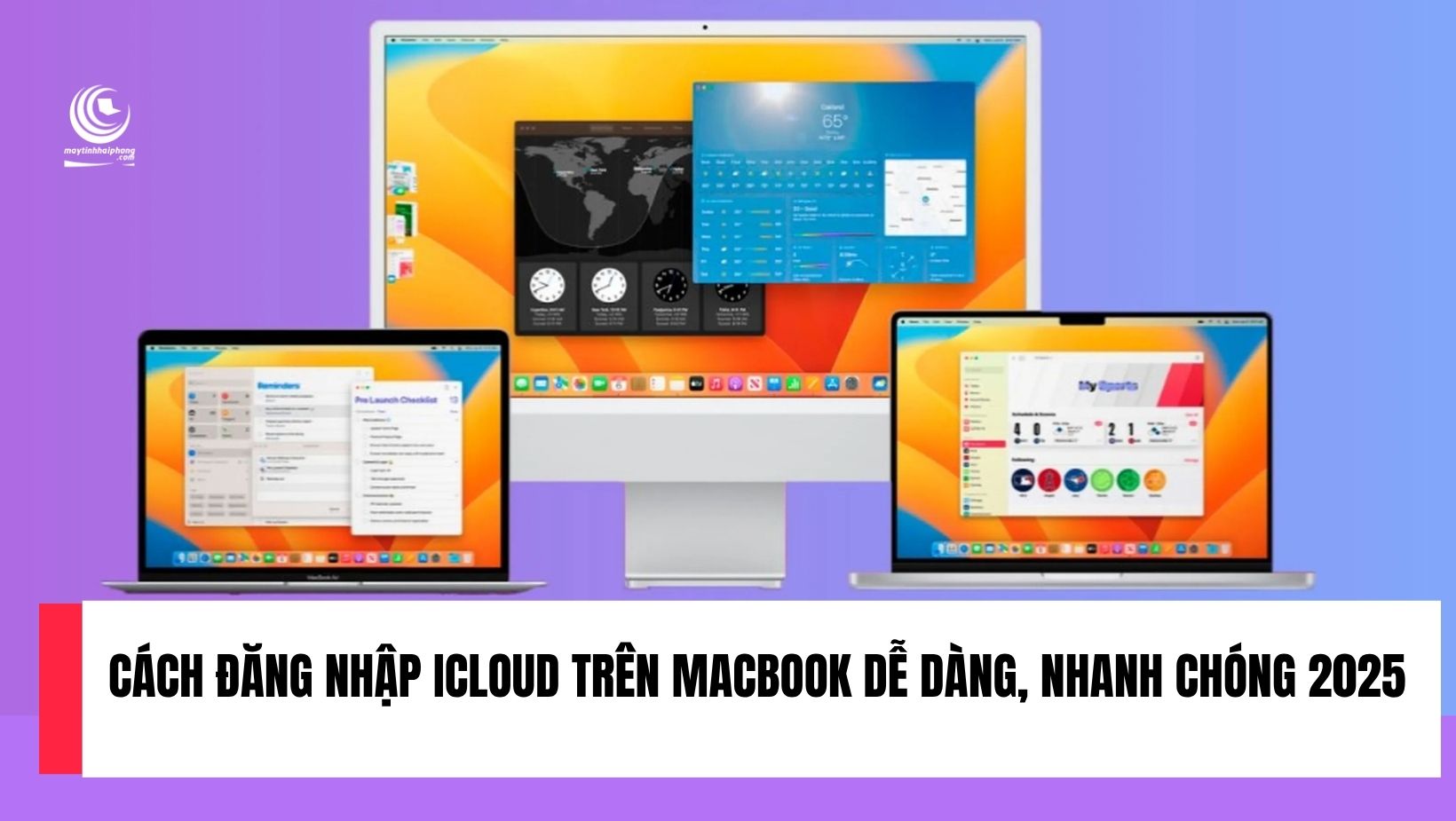
.png)
30 Th6 2025
Việc đăng nhập iCloud trên MacBook là bước quan trọng để đồng bộ dữ liệu, bảo vệ thông tin và khai thác trọn vẹn hệ sinh thái Apple. Không chỉ giúp kết nối liền mạch giữa các thiết bị như iPhone, iPad và Mac, iCloud còn tối ưu hóa trải nghiệm cá nhân hóa, sao lưu tự động và truy cập dữ liệu mọi lúc, mọi nơi.
Bài viết dưới đây sẽ hướng dẫn bạn cách đăng nhập iCloud trên MacBook đơn giản, chi tiết từng bước, ngay cả khi bạn là người mới sử dụng máy Mac.
iCloud không chỉ là một nền tảng lưu trữ đám mây, mà còn là trung tâm đồng bộ và bảo mật thông tin cá nhân của người dùng Apple. Khi đăng nhập iCloud trên MacBook, bạn sẽ nhận được hàng loạt tiện ích như:
Tự động sao lưu dữ liệu: Tài liệu, ảnh, video, danh bạ và cài đặt sẽ được sao lưu định kỳ trên đám mây.
Đồng bộ hóa tức thì: Mọi thay đổi trên MacBook sẽ được cập nhật đồng thời trên iPhone, iPad hoặc các thiết bị Apple khác.
Thư viện ảnh iCloud: Quản lý ảnh hiệu quả, truy cập từ mọi thiết bị mà không cần cáp kết nối.
Email iCloud: Sử dụng địa chỉ email @icloud.com chuyên nghiệp và bảo mật.
Tìm thiết bị (Find My): Giúp định vị, khóa hoặc xóa dữ liệu từ xa khi MacBook bị thất lạc.
Tối ưu hóa bộ nhớ: Dữ liệu ít dùng sẽ được lưu trữ trên iCloud, giải phóng không gian lưu trữ cục bộ.
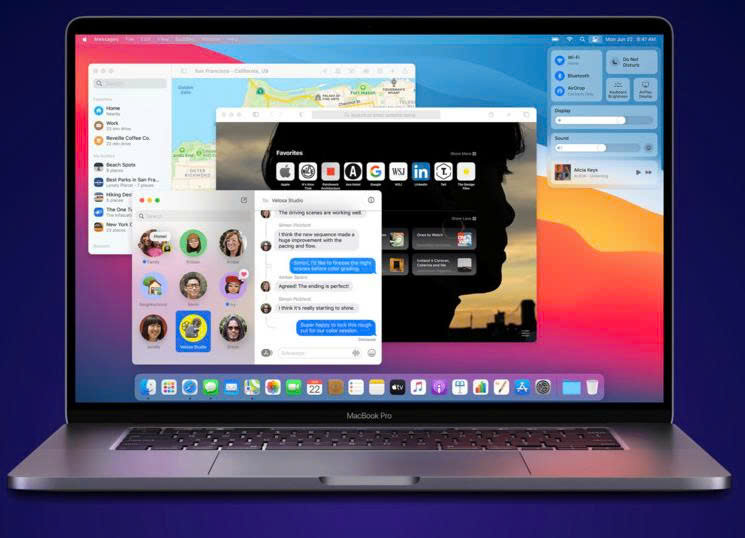
Trước khi thực hiện các thao tác đăng nhập, bạn cần đảm bảo:
Có tài khoản Apple ID: Nếu chưa có, bạn có thể tạo miễn phí tại appleid.apple.com.
Kết nối Internet ổn định: Hệ thống cần mạng để xác thực thông tin và đồng bộ dữ liệu.
Cập nhật macOS mới nhất: Giúp tăng tính tương thích và bảo mật trong quá trình đăng nhập.
Từ giao diện chính, nhấn vào biểu tượng Apple góc trái màn hình > Chọn System Settings (macOS Ventura trở lên) hoặc System Preferences (macOS Monterey trở về trước).
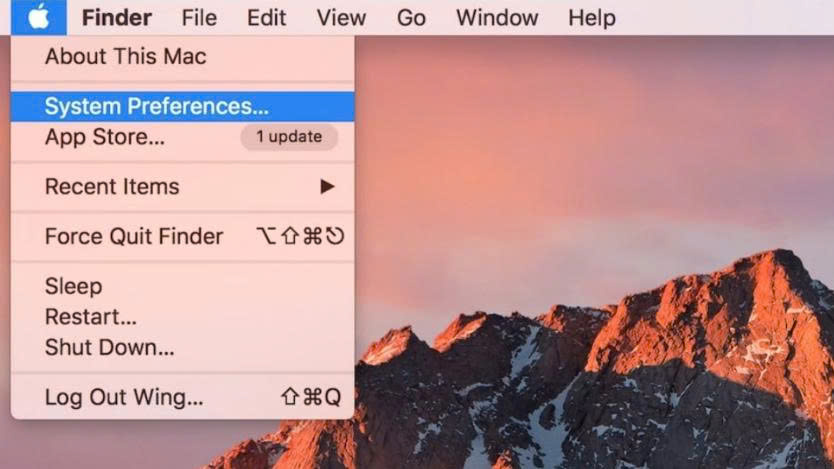
Trong cửa sổ cài đặt, tìm đến mục Apple ID hoặc iCloud, nhấn vào để mở giao diện đăng nhập.
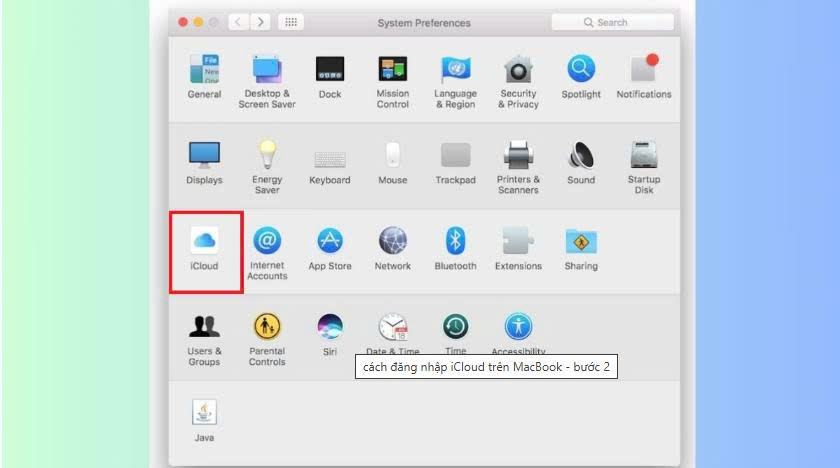
Nhập email và mật khẩu Apple ID của bạn
Nếu bạn chưa có tài khoản, hãy chọn Create Apple ID để đăng ký
Nhấn Sign In và chờ hệ thống xác thực
Xác minh mã bảo mật (nếu bật xác thực hai yếu tố)
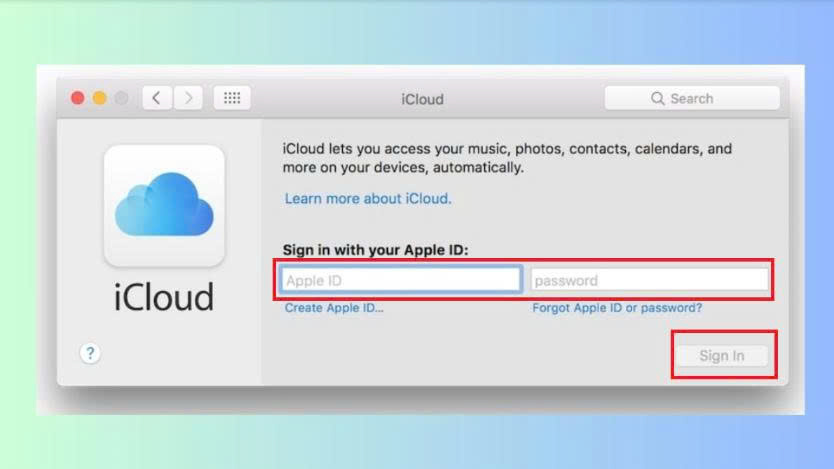
Sau khi đăng nhập thành công, bạn có thể tùy chọn các mục muốn đồng bộ như:
Contacts (Danh bạ)
Calendar (Lịch)
Notes (Ghi chú)
Photos (Ảnh)
iCloud Drive (Tệp dữ liệu)
Find My Mac (Định vị thiết bị)
Lưu ý: Chức năng đồng bộ sẽ chỉ hoạt động khi bạn dùng cùng một tài khoản Apple ID trên các thiết bị Apple khác.
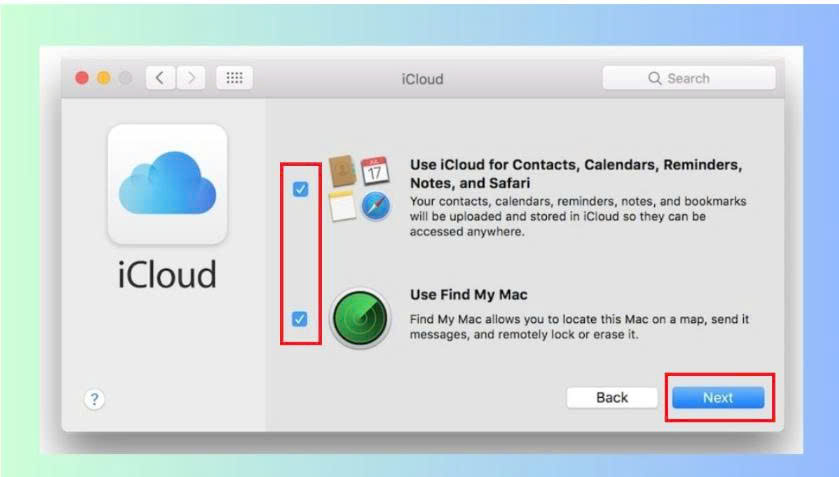
Mặc dù thao tác đơn giản, bạn có thể gặp một số lỗi phổ biến như:
Không đăng nhập được dù thông tin đúng: Nguyên nhân có thể là do kết nối Internet yếu hoặc phiên bản macOS đã quá cũ.
Không nhận được mã xác minh: Hãy kiểm tra iPhone, iPad hoặc email đăng ký, đảm bảo các thiết bị phụ đã đăng nhập sẵn.
Thông báo Apple ID bị khóa hoặc vô hiệu hóa: Truy cập iforgot.apple.com để khôi phục quyền truy cập.
MacBook chậm sau khi đăng nhập: Có thể do đồng bộ quá nhiều dữ liệu cùng lúc. Hãy giới hạn dữ liệu cần đồng bộ hoặc tạm dừng một số dịch vụ.
Rất an toàn. Apple sử dụng mã hóa cấp cao và xác thực hai yếu tố để bảo vệ dữ liệu người dùng.
Có. Sau khi đăng nhập, bạn có thể chọn bật hoặc tắt từng loại dữ liệu như ảnh, danh bạ, lịch, ghi chú, v.v.
Thông thường không. Tuy nhiên, nếu đồng bộ hàng nghìn ảnh hoặc tài liệu lớn cùng lúc, MacBook có thể bị chậm tạm thời. Bạn có thể tạm thời tắt các mục không cần thiết để tối ưu hiệu suất.
Đăng nhập iCloud trên MacBook là một trong những thao tác cần thiết để tối ưu hóa hiệu suất làm việc và bảo vệ dữ liệu cá nhân. Với vài bước cơ bản như hướng dẫn ở trên, bạn có thể thiết lập tài khoản iCloud một cách nhanh chóng, an toàn và linh hoạt.
Việc đồng bộ hóa giúp bạn quản lý ảnh, tài liệu, danh bạ và các dữ liệu cá nhân hiệu quả hơn, đồng thời đảm bảo sự liền mạch trong công việc giữa các thiết bị Apple.
Bạn đang cần một chiếc MacBook mới và muốn được hỗ trợ thiết lập iCloud tận tình? Hãy đến HPcom – địa chỉ tin cậy chuyên cung cấp MacBook chính hãng, đa dạng mẫu mã, giá tốt, đi kèm:
Hỗ trợ tạo tài khoản Apple ID và đăng nhập iCloud ngay tại cửa hàng
Tư vấn chọn MacBook theo nhu cầu học tập, thiết kế, lập trình
Giao hàng toàn quốc, hỗ trợ trả góp 0%
Chính sách bảo hành uy tín, hậu mãi chu đáo
Liên hệ HPcom ngay hôm nay để sở hữu thiết bị Apple chính hãng cùng dịch vụ hỗ trợ chuyên sâu, tận tâm.
Xem thêm:
Apple Chuẩn Bị Ra Mắt Đồng Thời MacBook Pro và iPad Pro Sử Dụng Chip M5
Thông tin liên hệ
.png)
DÒNG MÁY
CPU
RAM
Ổ CỨNG
VGA
KÍCH THƯỚC MÀN HÌNH